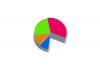ASD 파일은 실제로 컴퓨터에 있다는 사실을 아는 사람이 거의 없는 상당히 일반적인 파일 형식입니다. Microsoft에서 설계한 ASD는 Microsoft Word 자동 백업 파일입니다. Word를 열어 사용하는 동안 주기적으로 ASD 파일을 저장합니다. 일반적으로 사용되지 않으며 이전 ASD 파일은 제거됩니다. 그러나 ASD 파일 중 하나가 필요하고 복구해야 하는 경우가 있습니다. ASD 파일을 복구하는 방법은 다음과 같습니다.
1 단계
Glary 유틸리티를 다운로드합니다(링크는 아래 리소스 참조). "지금 다운로드"를 클릭하면 파일을 저장할 것인지 묻는 팝업 창이 나타납니다. "파일 저장"을 클릭하십시오.
오늘의 비디오
2 단계
파일을 한 번 열면 다운로드가 완료됩니다. 프로그램 실행 여부를 묻는 메시지가 나타나면 "확인"을 클릭한 다음 "실행"을 클릭합니다.
3단계
Glary Utilities 설치 마법사가 로드되면 "다음"을 클릭하고 나머지 프롬프트에 따라 프로그램 설치를 완료합니다.
4단계
바탕 화면에서 해당 아이콘을 두 번 클릭하여 프로그램을 엽니다. "모듈"을 선택한 다음 "개인 정보 및 보안"을 선택하십시오. "파일 삭제 취소"를 클릭해야 하는 몇 가지 옵션이 나타납니다. 이제 새 창이 로드됩니다.
5단계
"C:" 드라이브를 클릭하고 "스캔"을 클릭합니다. Glary Utilities는 컴퓨터에 삭제된 파일이 있는지 검색합니다. 스캔이 완료되면 수백 개의 파일이 목록에 나타날 것입니다. 필터 옆의 공백에 "ASD"를 입력하고 "필터"라는 단어를 클릭합니다. 제목이나 확장자가 ASD인 모든 파일을 불러옵니다.
6단계
ASD 파일을 선택하고 "복원"을 클릭하십시오. 이제 파일이 하드 드라이브로 다시 복구됩니다.